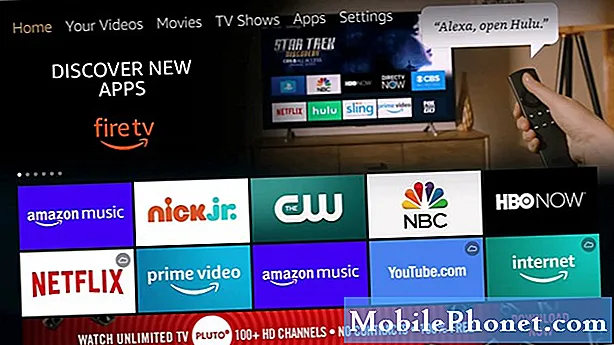Indhold
Når en avanceret telefon som Samsung Galaxy Note 8 bliver efterladt, træg og langsom i at gøre ting, som den plejede at gøre så hurtigt før, så er det en klar indikation af, at den har nogle problemer med sin firmware eller nogle af dens apps. Problemer som dette kan let løses, så rolig, hvis din enhed, der plejede at være så hurtig, nu tager for evigt at åbne en app, fordi den sker over tid.
I denne artikel vil jeg tackle dette problem til fordel for vores læsere, der strakte sig ud for at søge hjælp. Dette er ikke første gang, vi støder på dette problem. Faktisk, hvis du gennemsøger vores hjemmeside, kan du muligvis finde indlæg om lignende problemer. Så vi ved allerede en ting eller to om, hvordan vi løser det. Hvis du er en af ejerne af denne telefon og i øjeblikket er aflyst af en lignende bekymring, skal du fortsætte med at læse, da denne fejlfindingsvejledning muligvis kan hjælpe dig.
Inden vi fortsætter, hvis du leder efter en løsning på et andet problem, skal du sørge for at komme forbi vores note 8-fejlfindingsside, for vi har allerede behandlet mange problemer med denne enhed. Gennemse siden for at finde problemer, der ligner din, og du er velkommen til at bruge de løsninger, vi foreslog. Hvis de ikke fungerer, eller hvis du stadig har brug for vores hjælp, kan du kontakte os ved at udfylde vores spørgeskema her. Bare rolig, dette er en gratis service.
Fejlfinding Note 8, der er laggy, træg og langsom
Så længe firmwaren ikke er blevet ændret på nogen måde, så kan vi løse denne type problemer alene. Det er et mindre præstationsproblem, som kan løses ved grundlæggende fejlfinding. Men hvis telefonen er langsommere efter at have rodfæstet den eller installeret tilpassede ROM'er fra tredjepart, skal du blot blinke firmwaren på lager for at bringe telefonen tilbage til sin oprindelige konfiguration. Men forudsat at dette problem opstod efter flere måneders brug, så er her hvad du skal gøre ...
Kør din note 8 i sikker tilstand og sammenlign dens ydeevne
I sikker tilstand er alle tredjepartsapps og -tjenester midlertidigt deaktiveret, så din telefon skal køre hurtigere end i normal tilstand. I dette tilfælde skal der være et stort løft i din telefons ydeevne, når den starter op i sikker tilstand. Så følg disse trin for at køre din enhed i dette miljø:
- Sluk enheden.
- Tryk og hold tænd / sluk-tasten forbi skærmbilledet med modelnavne.
- Når “SAMSUNG” vises på skærmen, skal du slippe tænd / sluk-knappen.
- Straks efter at have sluppet tænd / sluk-tasten, skal du trykke på og holde lydstyrke ned-tasten nede.
- Fortsæt med at holde lydstyrke nede, indtil enheden er genstartet.
- Sikker tilstand vises i nederste venstre hjørne af skærmen.
- Slip lydstyrke ned-tasten, når du ser fejlsikret tilstand.
En gang i sikker tilstand, og telefonen kører som før, så er det klart, at tredjepartsapps har noget at gøre med problemet Nu, da de midlertidigt er blevet deaktiveret, er alle tidligere åbne apps, der kører i baggrunden, allerede blevet lukket. Så genstart din telefon i normal tilstand for at se, om problemet stadig vedvarer. Hvis det stadig er langsomt i denne tilstand, er den næste ting, du skal gøre, at jagte de apps, der forårsager problemet, og slippe af med dem en efter en. Sådan afinstallerer du en app fra din note 8:
- Stryg opad på et tomt sted på startskærmen for at åbne Apps-bakken.
- Tryk på Indstillinger> Apps.
- Tryk på det ønskede program i standardlisten, eller tryk på ikonet med 3 prikker> Vis systemapps for at få vist forudinstallerede apps.
- Tryk på den ønskede applikation.
- Tryk på Afinstaller.
- Tryk på Afinstaller igen for at bekræfte.
Hvis du ikke kan finde de skyldige, ville det være meget lettere at bare sikkerhedskopiere dine vigtige filer og data og derefter nulstille din telefon.
- Sikkerhedskopier data i den interne hukommelse. Hvis du har logget ind på en Google-konto på enheden, har du aktiveret tyverisikring og har brug for dine Google-legitimationsoplysninger for at afslutte Master-nulstillingen.
- Stryg opad på et tomt sted på startskærmen for at åbne Apps-bakken.
- Tryk på Indstillinger> Cloud og konti.
- Tryk på Backup og gendan.
- Hvis det ønskes, skal du trykke på Sikkerhedskopier mine data for at flytte skyderen til ON eller OFF.
- Hvis det ønskes, skal du trykke på Gendan for at flytte skyderen til ON eller OFF.
- Tryk på tilbage-knappen til menuen Indstillinger, og tryk på Generel styring> Nulstil> Nulstilling af fabriksdata.
- Tryk på Nulstil.
- Hvis du har aktiveret skærmlås, skal du indtaste dine legitimationsoplysninger.
- Tryk på Fortsæt.
- Tryk på Slet alt.
Men hvis telefonen stadig er langsom og træg, selv i sikker tilstand, skal du gøre det næste trin.
Start din telefon i gendannelsestilstand, og prøv at tørre cachepartitionen
Efter den første procedure, og din telefon stadig har problemer med dens ydeevne, er den næste ting, vi skal gøre, at slette alle systemcaches, så de erstattes med nye. Til dette skal du genstarte din enhed i gendannelsestilstand og tørre cachepartitionen:
- Sluk enheden.
- Tryk på og hold lydstyrke op-tasten og Bixby-tasten nede, og tryk derefter på tænd / sluk-tasten.
- Når det grønne Android-logo vises, skal du slippe alle nøgler ('Installation af systemopdatering' vises i cirka 30 - 60 sekunder, inden indstillingerne for Android-systemgendannelsesmenuen vises).
- Tryk på lydstyrke ned-tasten flere gange for at fremhæve 'wipe cache partition'.
- Tryk på tænd / sluk-knappen for at vælge.
- Tryk på tasten Lydstyrke ned, indtil 'ja' er fremhævet, og tryk på tænd / sluk-knappen.
- Når sletning af cache-partitionen er færdig, er "Genstart system nu" fremhævet.
- Tryk på tænd / sluk-tasten for at genstarte enheden.
RELEVANTE ARTIKLER:
- Hvorfor lukker Samsung Galaxy Note 8 automatisk sin meddelelsesbakke? Sådan løser du det ...
- Sådan repareres din Samsung Galaxy Note 8, der bliver ved med at gå ned og fryse [Fejlfindingsvejledning]
- Samsung Galaxy Note 8 forsinker, fryser og viser fejlmeddelelsen "Desværre er indstillinger stoppet" [Fejlfindingsvejledning]
- Samsung Galaxy Note 8 halter, når du starter en app, begyndte at køre så langsomt [Fejlfindingsvejledning]
- Sådan repareres din Samsung Galaxy Note 8, der sidder fast i opstartsløkken [Fejlfindingsvejledning]
Nulstil alle indstillinger
Efter at have slettet cache-partitionen, og problemet stadig vedvarer, er det tid til at gå efter konfigurationen af din telefon eller indstillingerne. Der er tidspunkter, hvor nogle indstillinger bliver ødelagt og påvirker din telefons ydeevne. Udeluk det ved at nulstille alle indstillinger på din enhed:
- Stryg op eller ned fra midten af skærmen fra en startskærm for at få adgang til apps-skærmen.
- Naviger: Ikon for indstillinger for indstillinger> Sikkerhedskopiering og nulstilling.
- Fra sektionen Nulstil skal du trykke på Nulstil indstillinger.
- Gennemgå oplysningerne, og tryk derefter på NULSTIL INDSTILLINGER.
- Hvis præsenteret, skal du indtaste den aktuelle PIN-kode, adgangskode eller mønster.
- For at bekræfte skal du gennemse oplysningerne og derefter trykke på NULSTIL INDSTILLINGER.
Sikkerhedskopier dine filer og nulstil din telefon
Til sidst, hvis telefonen stadig er træg, træg og langsom efter nulstilling af alle indstillinger, er det tid til at ty til den ultimative fix – master-nulstilling. Dette vil helt sikkert løse dette problem, men grunden til, at det kommer i slutningen af denne fejlfindingsvejledning, er, at det tager tid at sikkerhedskopiere alle dine vigtige filer og data for ikke at nævne, at det også vil tage tid at gendanne dem efter nulstillingen. Men nu hvor du løb tør for muligheder, er det tid til at gøre det. Sørg for at tage en sikkerhedskopi af dine vigtige filer og data og deaktivere Factory Reset Protection ved at fjerne din google-konto inden nulstillingen. Når alt er indstillet og klar, skal du følge disse trin:
- Sikkerhedskopier data i den interne hukommelse. Hvis du har logget ind på en Google-konto på enheden, har du aktiveret tyverisikring og har brug for dine Google-legitimationsoplysninger for at afslutte Master-nulstillingen.
- Sluk enheden.
- Tryk på og hold lydstyrke op-tasten og Bixby-tasten nede, og tryk derefter på tænd / sluk-tasten.
- Når det grønne Android-logo vises, skal du slippe alle nøgler ('Installation af systemopdatering' vises i cirka 30 - 60 sekunder, inden indstillingerne for Android-systemgendannelsesmenuen vises).
- Tryk på tasten Lydstyrke ned flere gange for at fremhæve “ryd data / fabriksnulstilling.
- Tryk på tænd / sluk-knappen for at vælge.
- Tryk på tasten Lydstyrke ned, indtil 'Ja - slet alle brugerdata' er fremhævet.
- Tryk på tænd / sluk-knappen for at vælge og starte master reset.
- Når master-nulstillingen er afsluttet, er “Genstart system nu” fremhævet.
- Tryk på tænd / sluk-tasten for at genstarte enheden.
Jeg håber, at vi har været i stand til at hjælpe dig på en eller anden måde. Hvis du stadig har brug for vores hjælp, er du altid velkommen til at kontakte os.
Indlæg, som du måske også vil læse:
- Samsung Galaxy Note8 viser fortsat fejlen "Desværre er indstillinger stoppet" [Fejlfindingsvejledning]
- Samsung Galaxy Note 8 viser fortsat fejlen "Desværre er Chrome stoppet" [Fejlfindingsvejledning]
- Samsung Galaxy Note 8 fortsætter med at dukke op "Desværre er telefonen stoppet" -fejl [Fejlfindingsvejledning]
- Hvorfor kolliderer Facebook-appen konstant på Samsung Galaxy Note 8, og hvordan løser man det? [Fejlfindingsvejledning]
- Sådan løses Samsung Galaxy Note8, der fortsat viser "Desværre er meddelelser stoppet" fejl [Fejlfindingsvejledning]